Що робити, якщо ядро NT ядра та системи завантажує Windows

- 921
- 115
- Wayne Lemke
Мало хто з користувачів Windows не стикався з ситуацією, коли комп'ютер починає сповільнюватися, відповідаючи на дії власника з великим пізнім. Причини можуть бути різними, але майже у всіх версіях Windows є можливість відстежувати, яка програма чи процес є винуватцями цієї поведінки. Серед них іноді з'являється системний процес NT ядра та систем, особливо користувачі Windows 10/8/7 часто скаржаться на нього, хоча утиліта присутня навіть у ранніх версіях цієї ОС. Що стосується ступеня завантаження процесора, він може коливатися у досить великих межах, від 10 до 90%. В останньому випадку робота ПК фактично паралізується.

Що це за процес NT ядра та систем, для якого він несе відповідальність
Точний переклад з англійської назви цього системного процесу має сенс, але якщо ви адаптуєте його, ви отримаєте щось на кшталт "основних та системних процесів". З цього імені зрозуміло, що утиліта є частиною операційної системи та досить важливою. Дійсно, це серед інших забезпечує функціонування служб ОС Windows як контроль пам'яті, процесів, бере участь у процедурі апаратної віртуалізації.
Також відомо, що NT ядра та системи містить екран завантаження, тобто екран завантаження Windows.
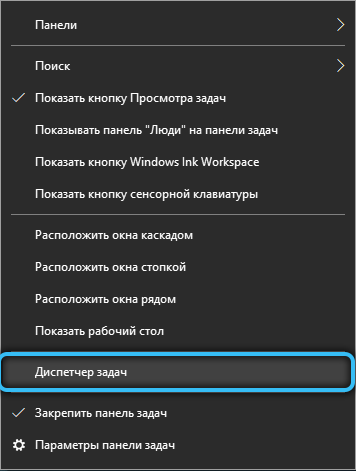
Процес - це виконуваний файл, у "Менеджер завдань" він відображається на вкладці "Процеси" під назвою ntoskrnl.Витягувати. Таким чином, це виконуваний файл, який завантажується в пам'ять на етапі завантаження ядра операційної системи та працює на задньому плані.
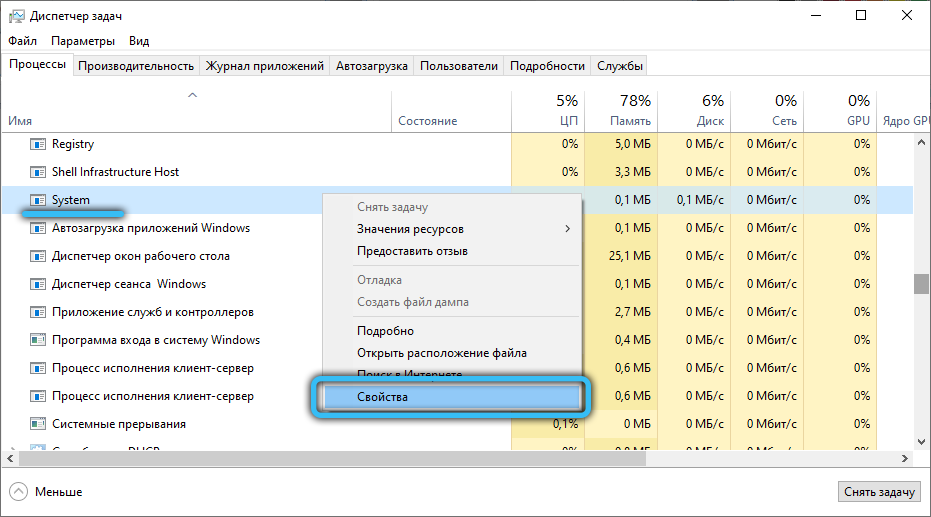
З цієї причини припинення системного процесу надзвичайно не рекомендується. Однак багато користувачів цього не знають і вивантажують з пам'яті, часто без наслідків.
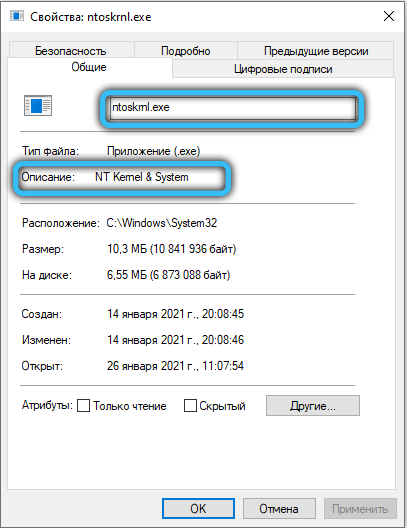
Чому NT ядро та системи завантажує процесор
Як інтерфейс між апаратними та програмними частинами ОС, процес виконує багато допоміжних завдань. Одним із них є керівництво третім -партійних додатків. З точки зору питання, що цікавить нас, саме цей компонент відповідає за надмірне споживання комп'ютерних ресурсів.
Найчастіше виникають проблеми через неправильно встановлені програми. Іноді код усталених програм містить помилки, пов'язані з управлінням пам'яттю. Є "криві" драйвери, особливо не написані виробником.
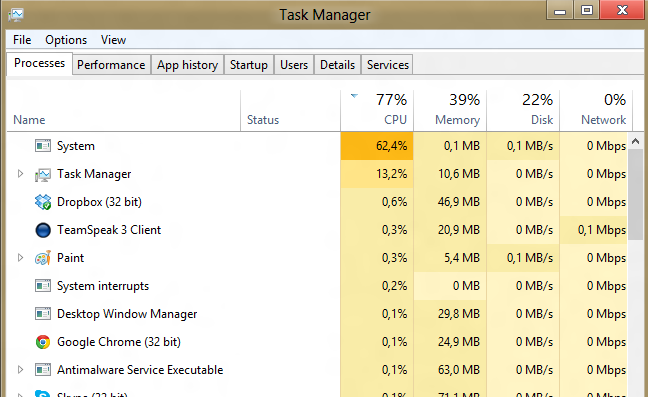
Поява несправності системи, яка сталася з незрозумілої причини, не може бути виключена, що майже неможливо встановити, якщо це єдине. Система може "завантажувати" систему, і ймовірність цього не така мала, особливо якщо на ПК немає ПК або слабкого антивірусного захисту. Нарешті, ми враховуємо такі фактори, як наявність «хвостів» у системних та інших регістрах з неправильних програм Deinstal, сміттєві файли на жорсткому диску.
У робочому режимі процес NT ядра та системи працює повністю непомітно, але якщо виникає одна з перерахованих вище неприємностей, дефіцит вільної оперативної пам’яті, а процесор завантажується на 90-95%.
Це рідко, але трапляється, що ця системна утиліта починає «уповільнити» через проблеми з апаратним забезпеченням, коли процесор перегрівається через сушену термічну пасту.
Як усунути проблему
Як завжди, існує багато способів вивантажити процесор та безкоштовну пам'ять. Що стосується гальмування комп'ютера, спричиненого експлуатацією процесу ядра та систем NT, ви повинні спробувати кілька ефективних варіантів.
Система очищення сміття
Незалежно від того, наскільки суворий власник настільного ПК або ноутбука з часом накопичується багато сміття в операційній системі - записує в регістрах про довгореморотні програми, файли конфігурації, журнали тощо. D. Якщо ви позбудетесь від усіх зайвих, є ймовірність, що нормальна робота комп'ютера буде відновлена.
Як очистити ПК:
- Ми переходимо до "мого комп'ютера" (через стартову панель або з робочого столу, на якому зазвичай є така піктограма);
- Клацніть на вкладці з назвою "Видалити або змінити програму";
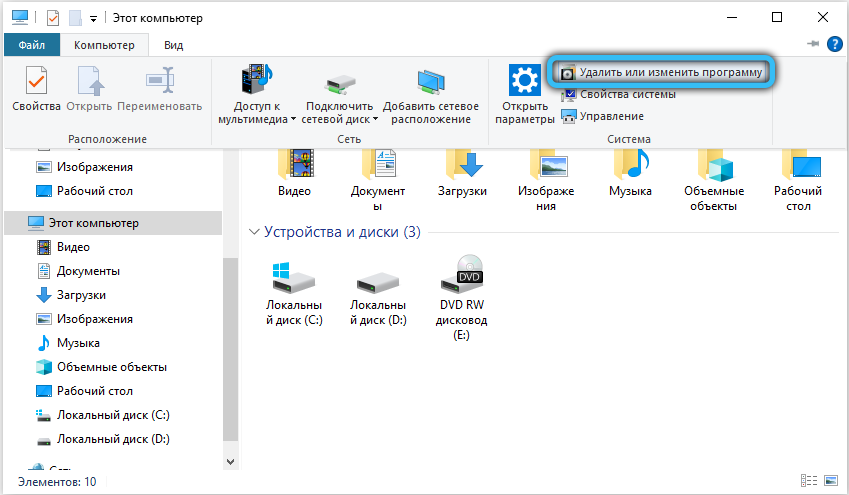
- Ми ретельно вивчаємо список, особливо звертаємо увагу на колонку "останнє використання", якщо він присутній. Якщо ви зустрічаєте програму, яка вам більше не потрібна, сміливо її видалить. Краще не торкатися незнайомих програм;
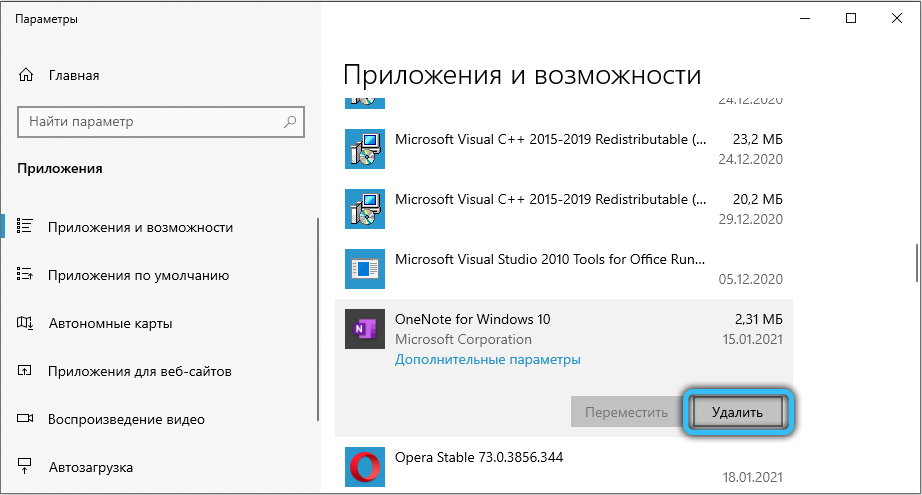
- Ми використовуємо популярний безкоштовний CCleaner безкоштовно, щоб очистити диск та ОС. Якщо ви не встановлені, не будьте лін. Там нічого не потрібно налаштувати. Просто почніть, натисніть кнопку "Аналіз", і коли вона закінчиться, кнопка "Очищення".
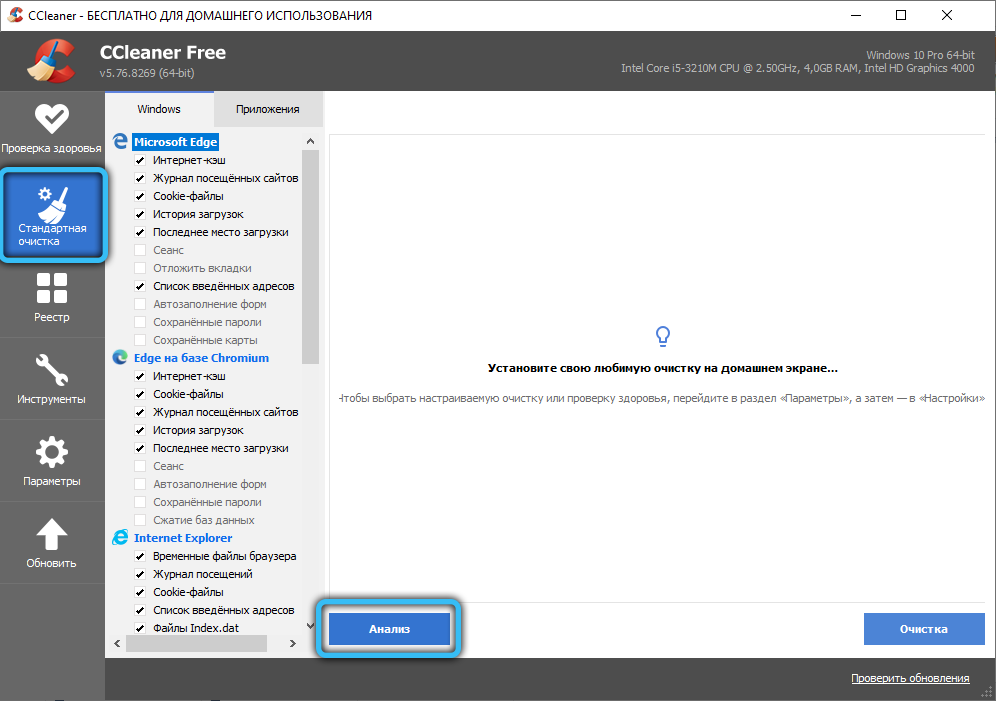
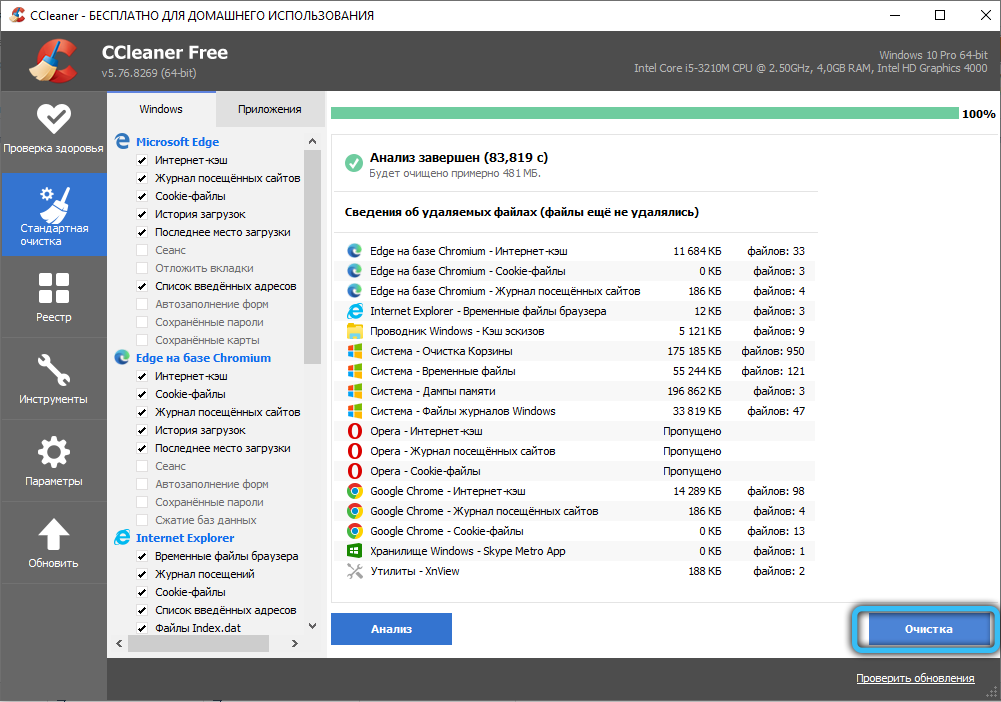
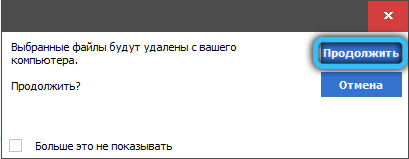
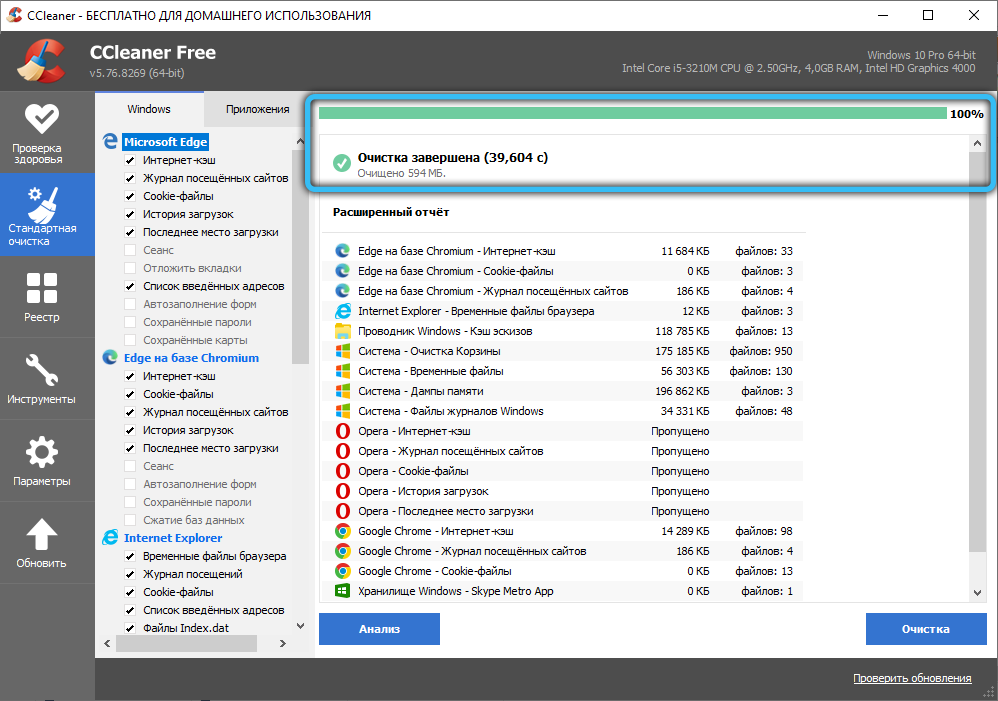
Перш ніж перезавантажити комп'ютер, доцільно виконати процедуру, яка вивантажує ваш жорсткий диск. Ми натискаємо на "старт", а потім переходимо на вкладку "Усі програми", ми шукаємо вкладку "Стандарт" та в ній - "Офіційні". Саме там приховується корисна "дефектація диска". Але майте на увазі, що процедура може перетягуватися на годинник, особливо якщо об'єм диска великий і на ньому записано величезна кількість невеликих файлів.
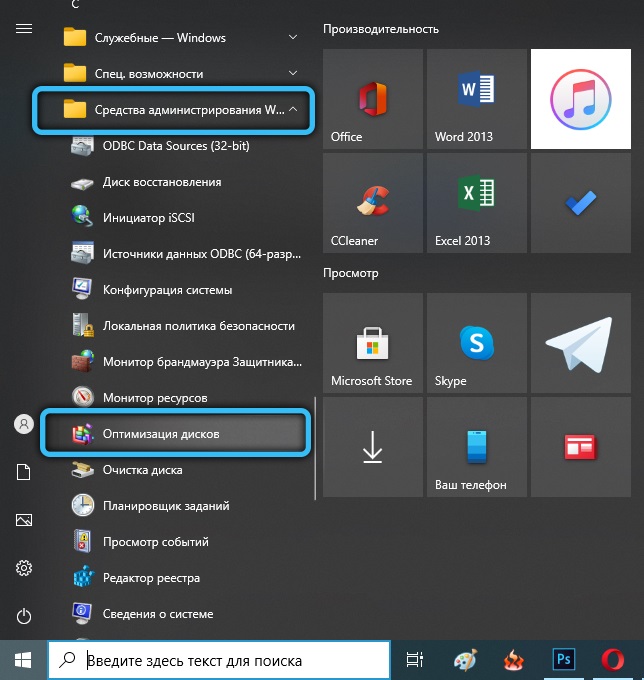
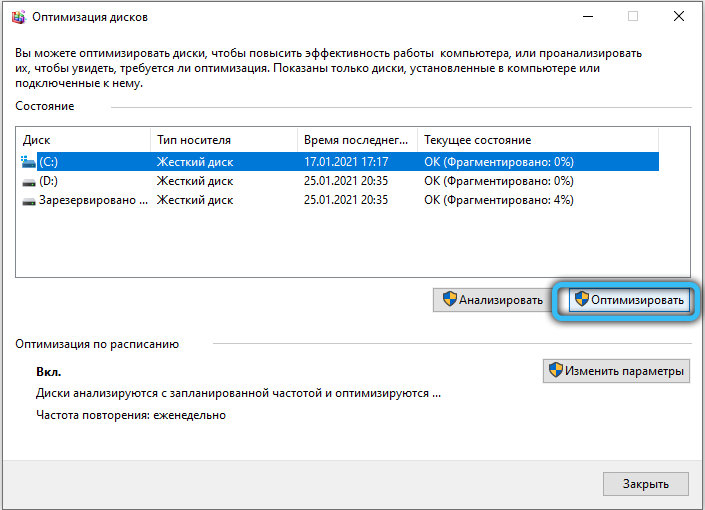
Ми котячи водії
Встановлення або з'єднання нового обладнання зазвичай супроводжується встановленням драйверів до них - програм, які повністю або частково беруть під контроль експлуатацію цього обладнання. Іноді ці драйвери виявляються несумісними з наявними компонентами Windows, і якщо їхні бібліотеки невірні з системними службами, можливі конфлікти, через які NT ядра та системи починають працювати ненормально, захоплюючи всі ресурси ПК.
Відстежуючи, які драйвери викликали проблему, звичайний користувач дуже складно, майже неможливо. Але є вихід - відкат операційної системи до дати, що передує виникненню проблем. Потрібно знати дату приблизно - якщо звичайна робота не відновлює, вам потрібно повернутися до більш ранньої дати.
Як це робиться:
- Запустити "Панель управління";
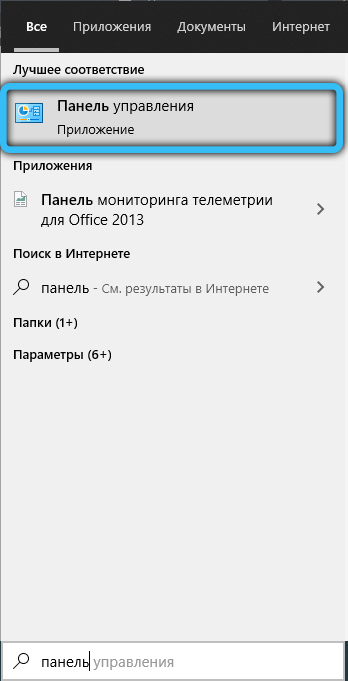
- Клацніть на вкладці System Security;
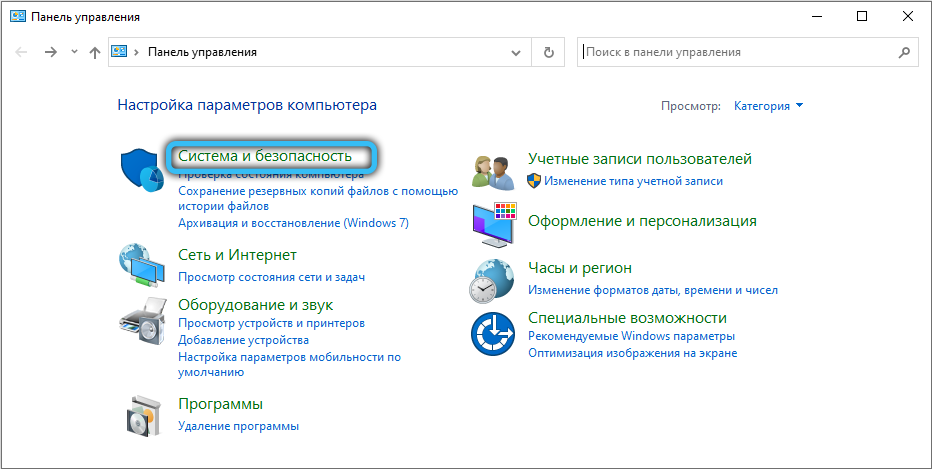
- У меню "Центр підтримки" виберіть підменю "Відновлення попереднього стану ПК";
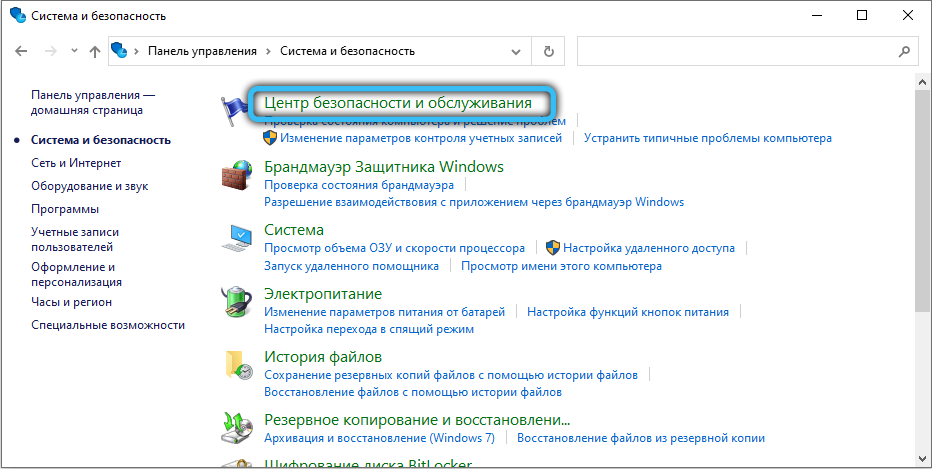
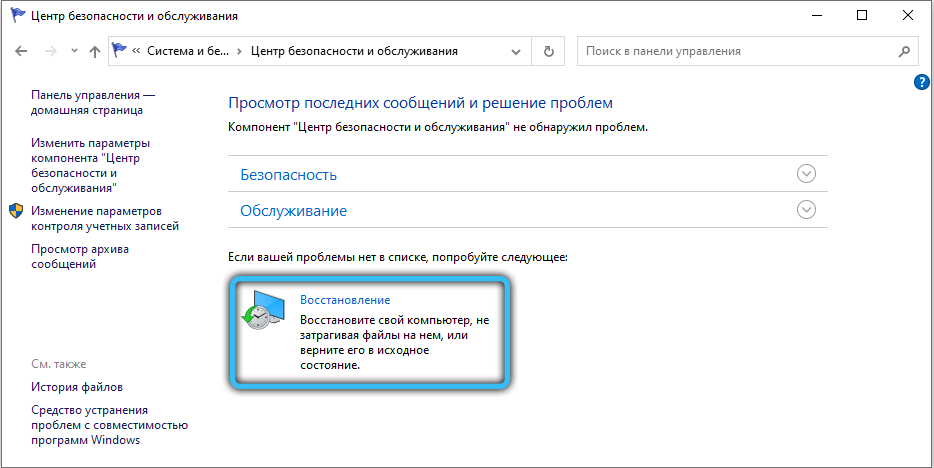
- У новому вікні натисніть кнопку "Запустити кнопку" відновлення системи ";
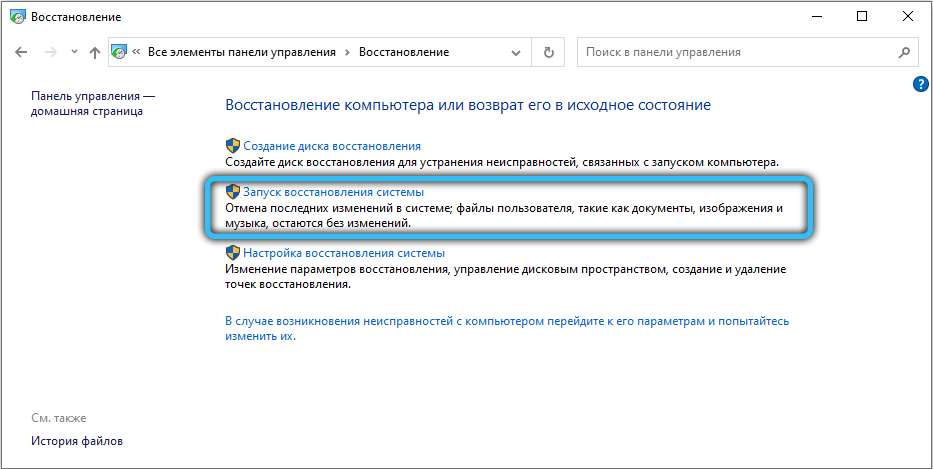
- На екрані попередження написано: "Відновлення системи допоможе усунути проблеми, які сповільнюють комп'ютер, тому ми натискаємо кнопку" Далі ";
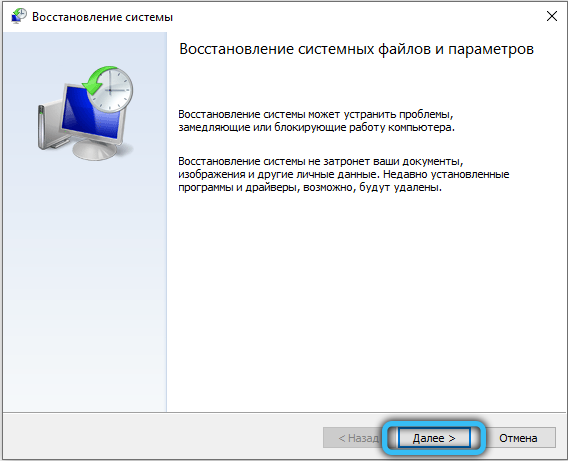
- Виберіть відповідну дату та натисніть "Далі".
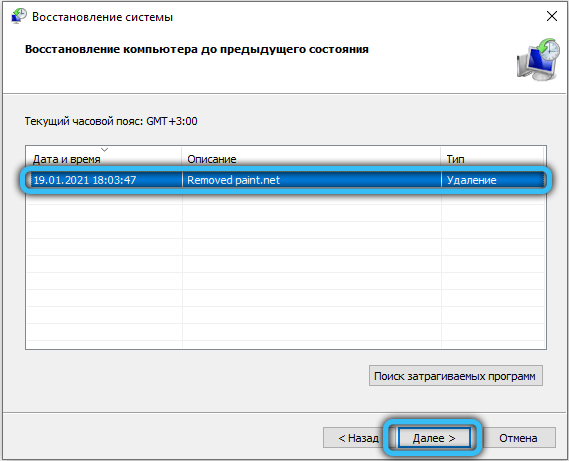
Процедура відновлення може зайняти багато часу, комп'ютер перезавантажиться. І найголовніше: всі програми та програми, встановлені, які ви встановили після цієї дати, зникнуть, їх потрібно буде встановити знову. Але є хороші новини: дані користувача (музика, фотографії, фільми, документи) не будуть видалені.
В результаті відновлення також будуть знесені водії, про які ви можете навіть не знати. Одним словом, ОС повинна почати працювати, як це працювало до того, як з’явилися "гальма".
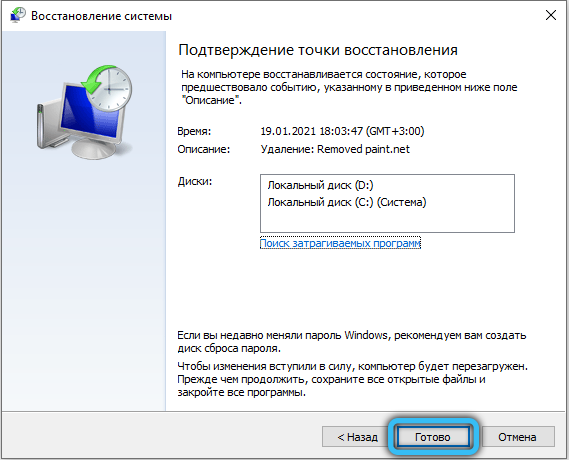
Ви не повинні боятися використовувати відновлення - ви можете повернутися до попереднього стану в будь -який час, якщо щось не підходить вам.
Зменшіть навантаження за допомогою відключення
Відновлення вважається дуже надійним, але кардинальним способом вирішення проблем. Не всім це подобається, і це не завжди допомагає - особливо якщо ця функція була відключена або є мало контрольних точок, і всі вони свіжі.
Але у вас також є альтернативний варіант - просто вимкніть цей процес у "Менеджер завдань" і спостерігайте, як поводитиметься операційна система.
Але навіть якщо ви переконаєтесь, що без утиліти немає проблем, ви не можете видалити ядро та системи NT, вам потрібно шукати причину, яка спричинила заморожування комп'ютера.
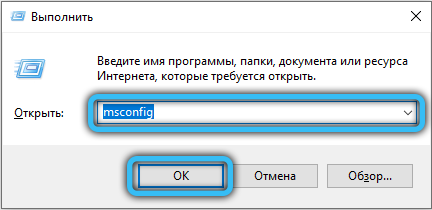
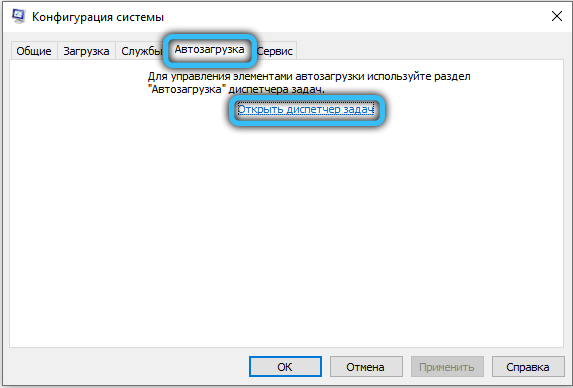
Ви можете спробувати відключити автоматичний запуск інших програм та послуг, ввівши MSConfig на консолі пошуку та запуску, а потім на вкладках "Автомобіль" та "Сервіс", видаляючи чеки з програм, які, на вашу думку, не завжди є необхідний. Ви можете запустити їх за необхідності.
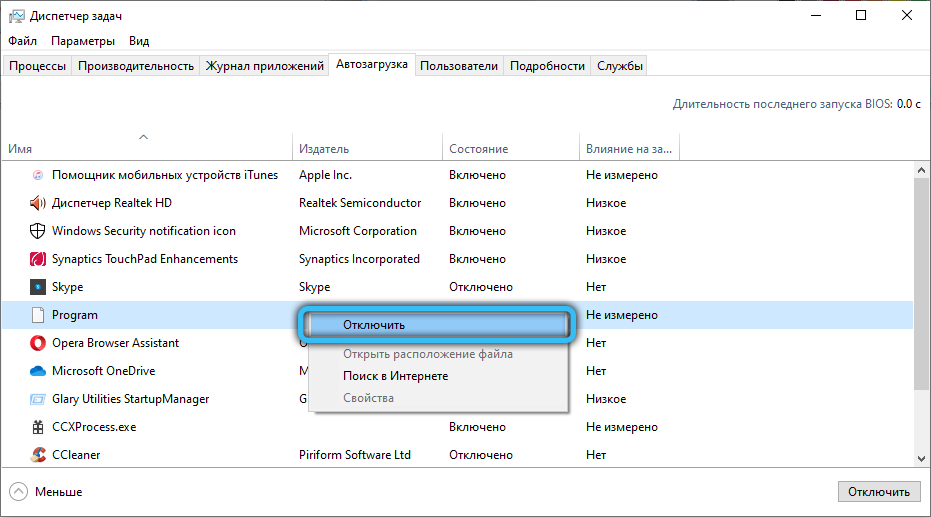
Зауважте, що сам файл ntoskrnl.Exe розташований у системній папці C: \ Windows \ System32, і якщо вона буде видалена, комп'ютер може взагалі припинити роботу.
- « Навіщо вам потрібна папка ProgramData і як її відкрити
- Що робити, якщо виконуваний процес сервісу Antimalware завантажує ПК »

